Már majdnem két nappal azóta, hogy a Microsoft elindította a Windows 10-t a Windows 7 és a Windows 8.1 PC-felhasználók számára, akik ingyenesen frissítették a Windows 10-et. A Windows 10 azonnal.
Az elmúlt két nap során a felhasználók milliói ingyenesen frissítették a Windows 10 és a Windows 8.1 telepítéseit.
Bár a Windows 10 ingyenes példánya a Windows 10 rendszerre történő sikeres frissítése után automatikusan aktiválódik, és nem kell megadnia egy termékkulcsot, sok felhasználó nem tudja biztosan, hogy a Windows 10 másolata aktiválva van-e.

Miután frissítette a Windows 7 vagy Windows 8.1 telepítését a Windows 10 rendszerre, kövesse az alábbi módszereket, hogy ellenőrizze, hogy a Windows 10 másolat aktiválva van-e.
Ne feledje, hogy ez a módszer csak a Windows 10 aktiválási állapotának ellenőrzésére szolgál, ami azt jelenti, hogy ez nem erősíti meg, hogy a szóban forgó Windows 10 példány valódi.
Ellenőrizze a Windows 10 aktiválási állapotát
1. módszer
1. lépés: Windows 10 rendszerben kattintson a Start gombra, majd kattintson a Start menü bal oldali részén a Beállítások alkalmazás ikonjára, és nyissa meg ugyanazt.
Alternatív megoldásként gyorsan megnyithatja a Beállítások alkalmazást a Windows + I billentyűparancs segítségével.
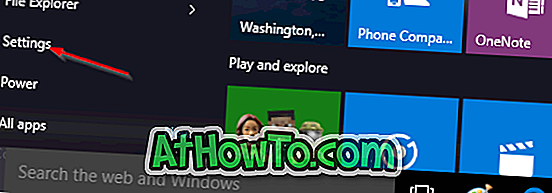
2. lépés: Miután elindította a Beállítások alkalmazást, kattintson vagy érintse meg az Utolsó frissítés és biztonság (Windows Update, helyreállítás, mentés) kategóriát.
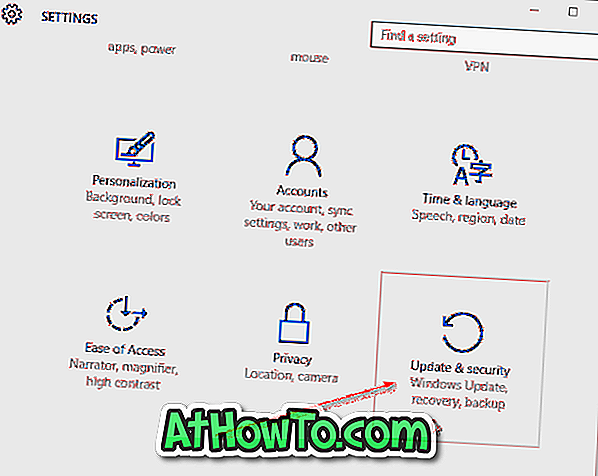
3. lépés: A bal oldali panelen kattintson az Aktiválás gombra.
3. lépés: Most a jobb oldalon látható a Windows 10 kiadása és a Windows 10 aktiválási állapota.
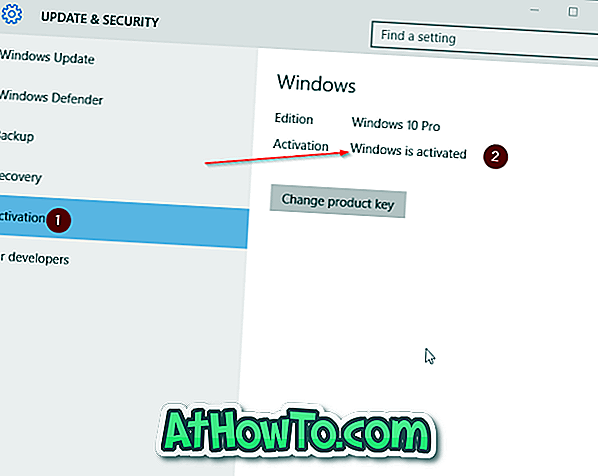
Ha a Windows 10 aktiválva van, a Windows aktiválása megjelenik az Aktiválás mellett.
2. módszer
Egy másik módszer annak ellenőrzésére, hogy a Windows 10 aktiválva van-e
1. lépés: Nyissa meg a Rendszer ablakot a Windows + Szünet / Break billentyűparancs segítségével.
Vagy nyissa meg a bal oldali ablaktáblán a Fájlkezelőt (Windows Intéző), kattintson a jobb gombbal a PC ikonra, majd kattintson a Tulajdonságok lehetőségre.
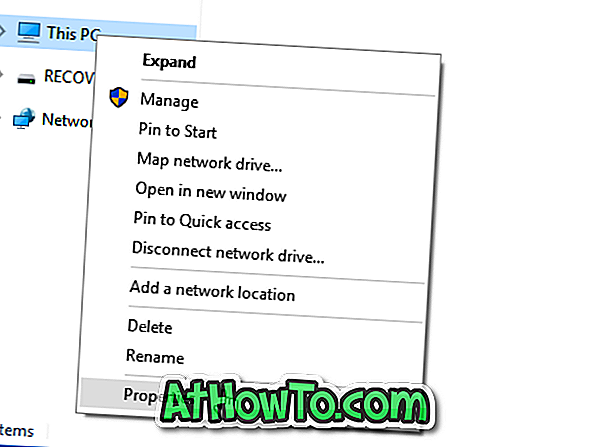
2. lépés: Itt görgessen lefelé a Windows aktiválási részének megtekintéséhez.
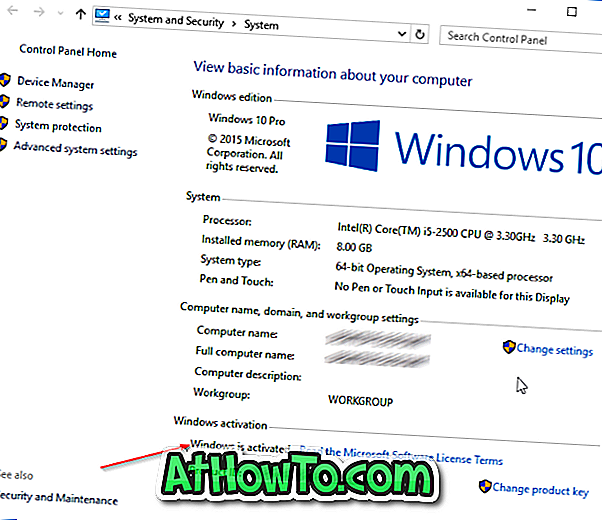
3. lépés: Ha a Windows 10 példánya aktiválva van, a Windows aktivált üzenet jelenik meg.
Sok szerencsét!
Mindig használja a Windows 10 eredeti példányát!














